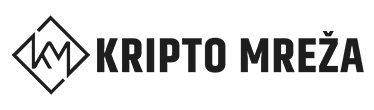Subscribe to Updates
Get the latest creative news from FooBar about art, design and business.
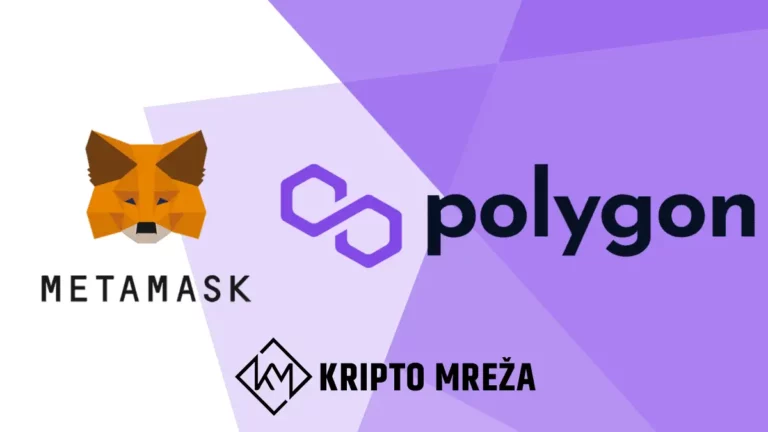
Get the latest creative news from FooBar about art, design and business.
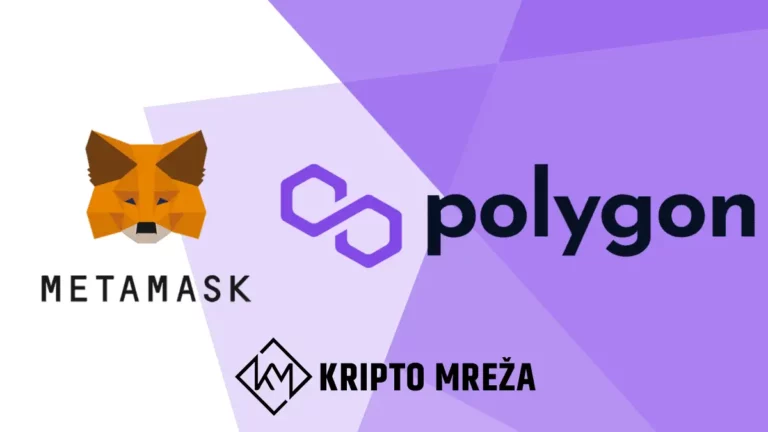
Za korišćenje blokčejn mreže Polygon potreban je odgovarajući kripto novčanik kao što je MetaMask. Međutim, MetaMask nema podrazumevano dodat Polygon kao mrežu. Podešavanje novčanika za povezivanje sa Polygon-om je vrlo jednostavno i može se uraditi za samo nekoliko minuta.
MetaMask se može preuzeti na većini pretraživača kao što su Chrome i Firefox, Brave, Opera GX ili na iOS-u i Android-u ako ste korisnik mobilnih uređaja. Uvek proverite da li se nalazite na zvaničnoj web lokaciji da biste bili sigurni da preuzimate pravu MetaMask ekstenziju.
Prvo, preuzmite MetaMask wallet. Odatle izaberite platformu koju koristite i pratite korake da biste je instalirali na svoj uređaj.
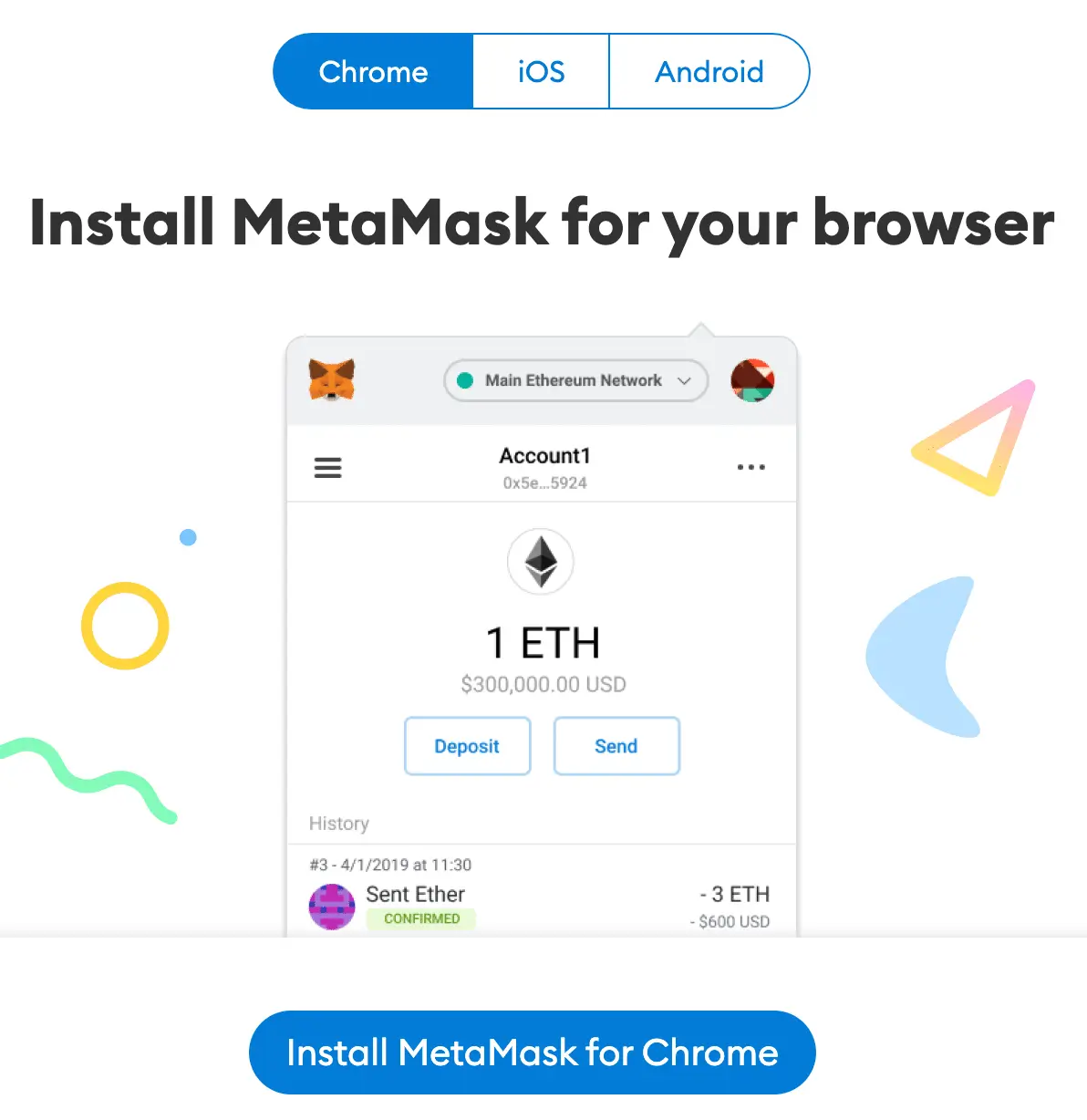
Nakon preuzimanja i instaliranja ekstenzije, dočekaće vas MetaMask stranica dobrodošlice. Kliknite na [Get Started] da biste započeli.
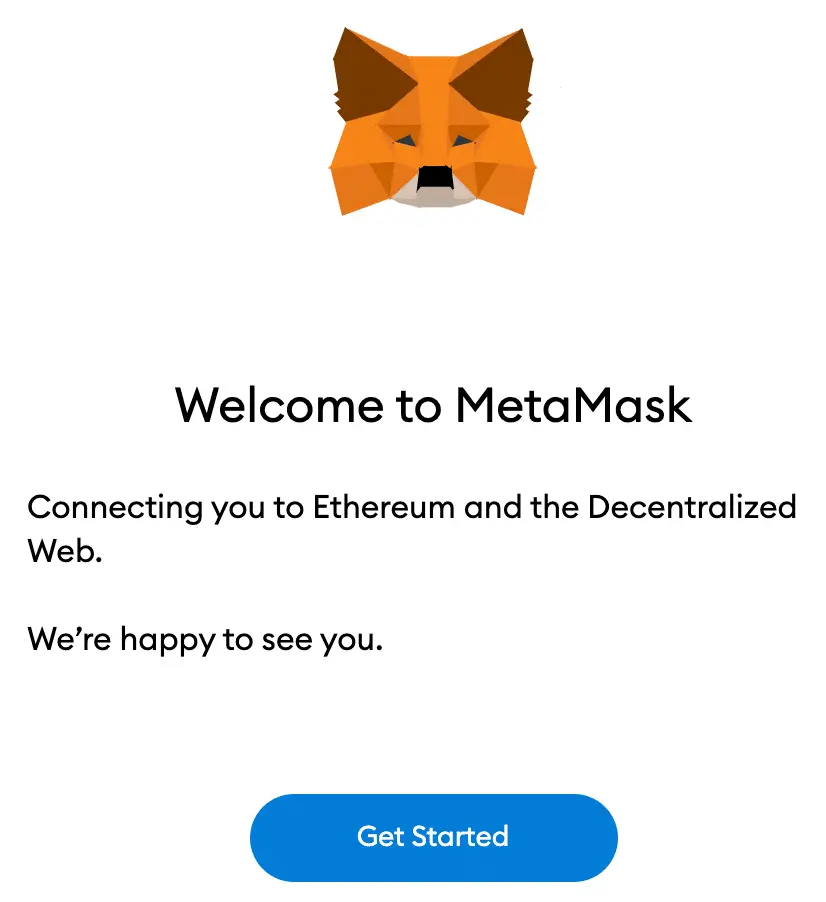
Ako kreirate novi novčanik, kliknite na dugme [Create a Wallet]. Takođe možete da uvezete stari već postojeći novčanik koristeći njegovu seed frazu sa opcijom [Import wallet]. Mi ćemo vam u ovom slučaju pokazati kako kreirati Metamask wallet od početka.
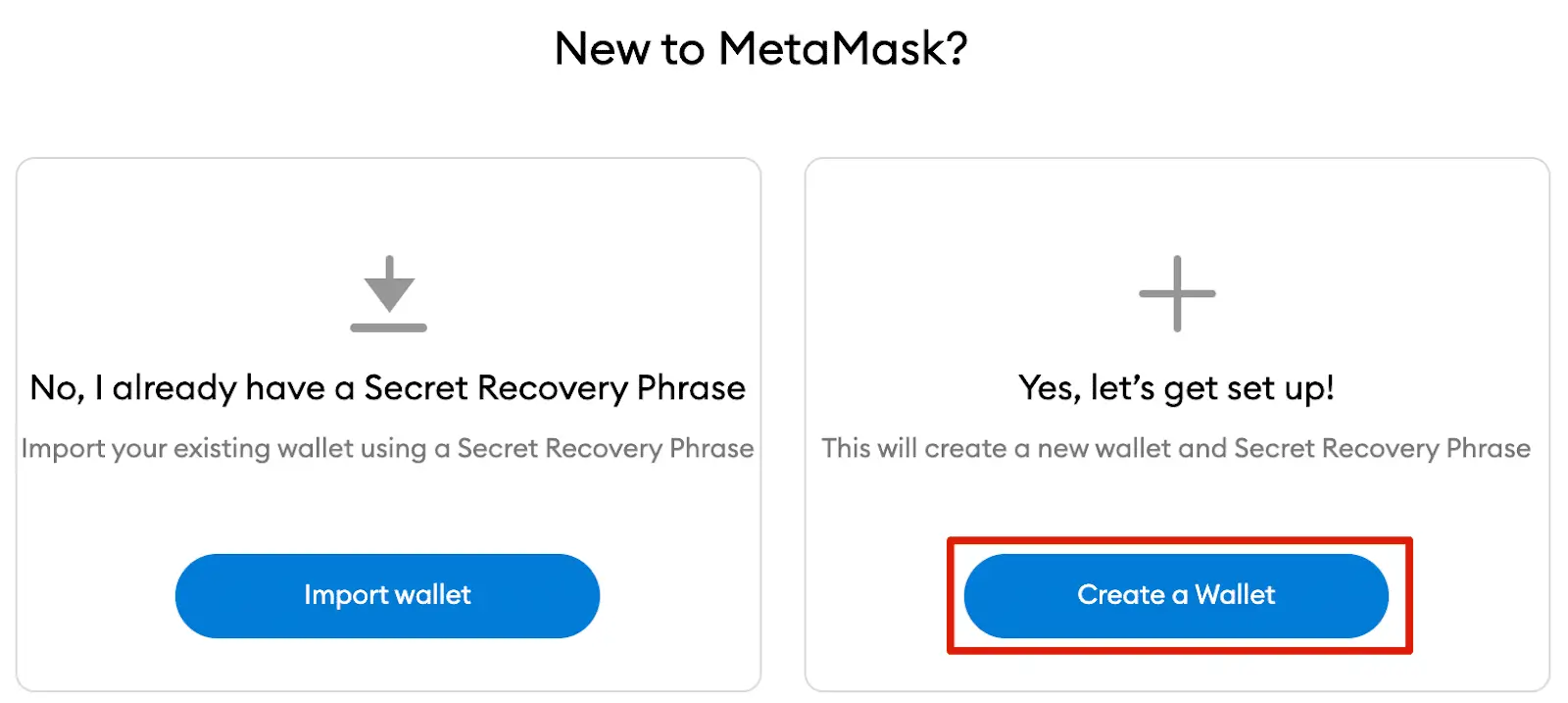
MetaMask će vas pitati da li želite sa njima da podelite anonimne podatke o korišćenju, kako biste pomogli poboljšanju usluga . Prihvatanje ili odbijanje ovoga neće uticati na vašu upotrebu MetaMask novčanika.
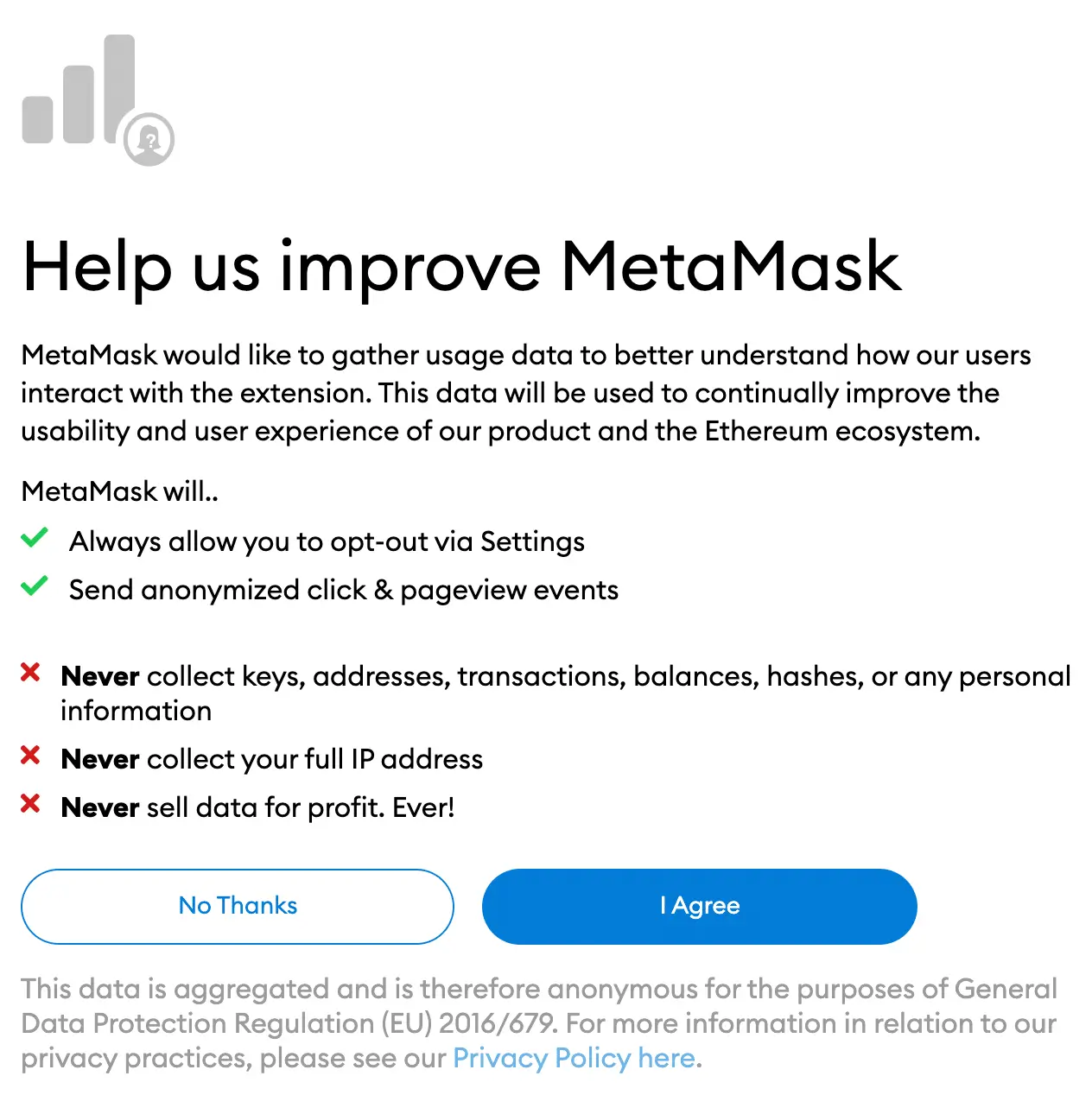
Unesite lozinku da biste kreirali novčanik. Imajte na umu da ovo nije vaša osnovna fraza. Lozinka je bezbednosna mera koja sprečava bilo koga ko koristi vaš uređaj da pristupi vašem Metamask novčaniku. Ako zaboravite lozinku, uvek možete da pristupite svom kripto novčaniku pomoću vaše seed phrase.
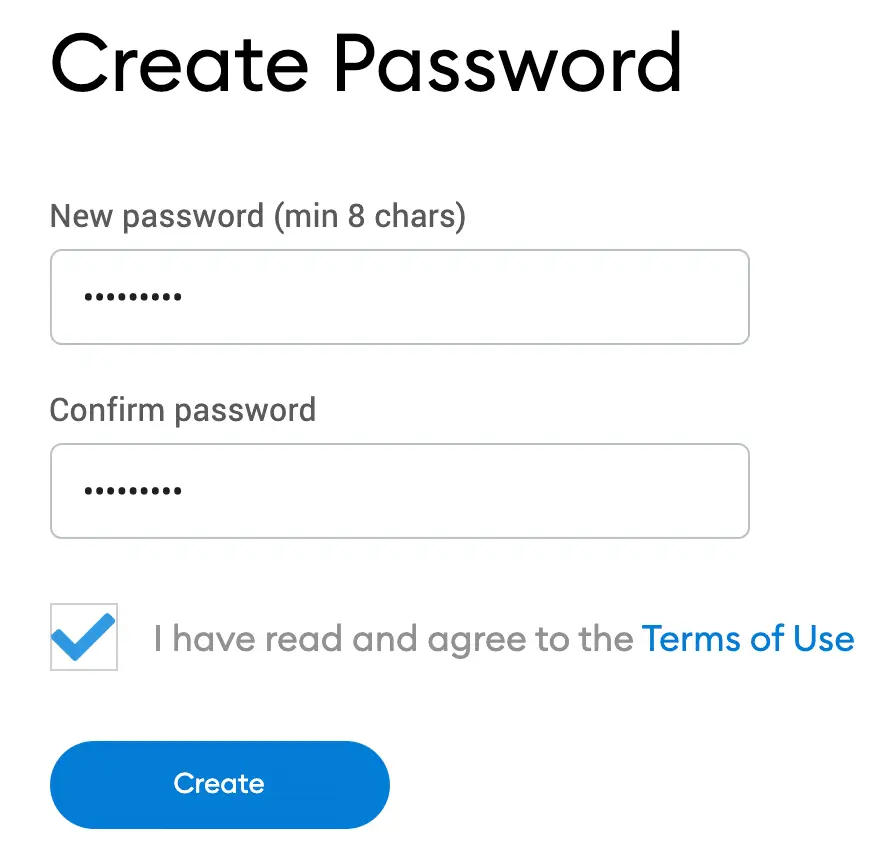
Nakon kreiranja vaše lozinke, MetaMask će vam predstaviti informacije u vezi sa vašim novčanikom i secret recovery frazom. Obavezno ga pročitajte ako niste upoznati sa načinom na koji funkcioniše kripto novčanik.
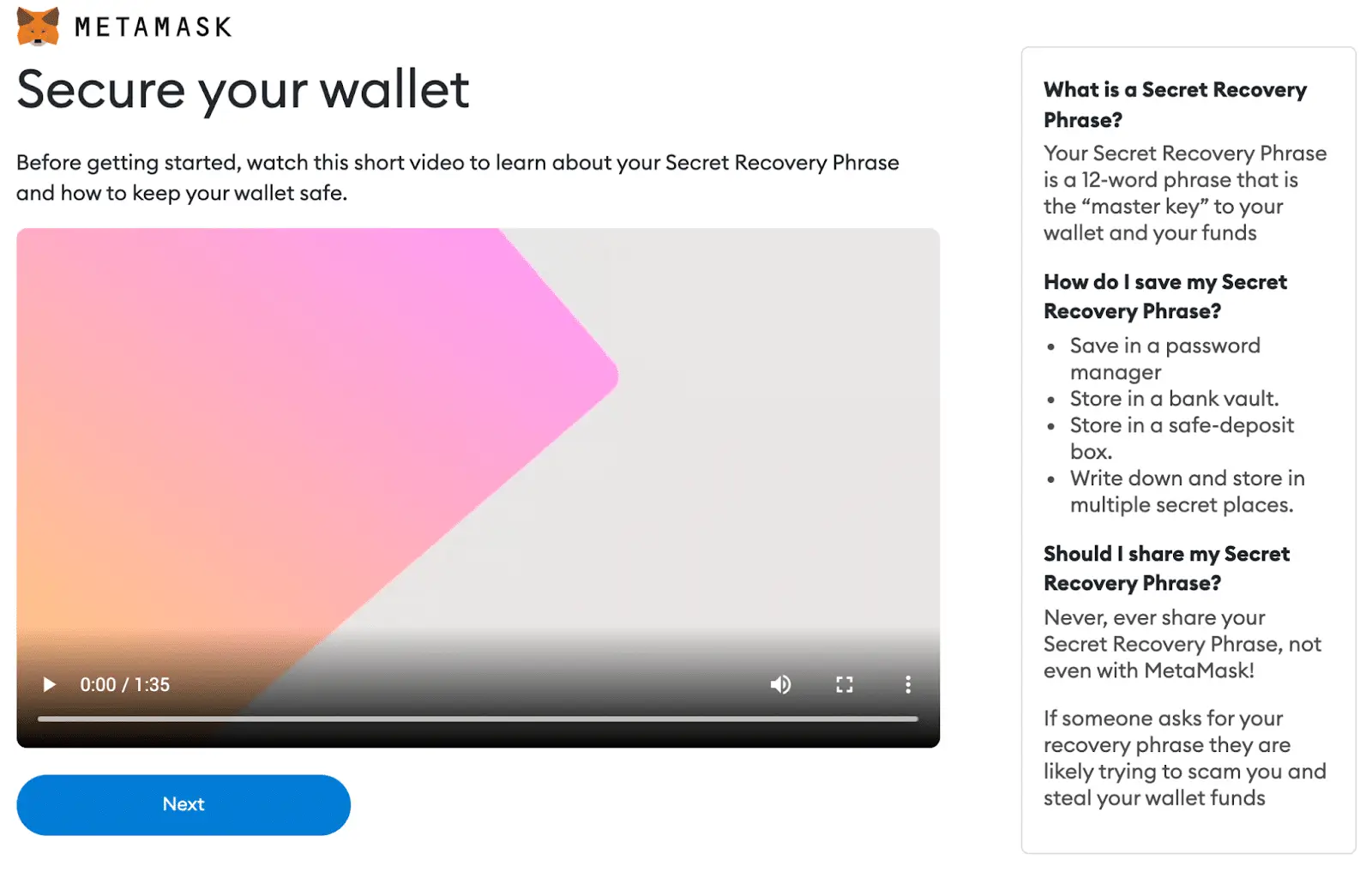
Pred vama se nalazi Secret Recovery Phrase. Kliknite na katanac da biste videli reči i zabeležili ih u ispravnom redosledu. Čuvajte frazu na bezbednom mestu (po mogućnosti u fizičkom obliku – na nekom papiru, prebacite na fleš koji ćete koristiti isključivo za kripto lozinke ili narežite na cd/dvd) i nikada je ne delite ni sa kim. Ovaj niz brojeva je konačna rezervna kopija vašeg novčanika i njegovog sadržaja. Kliknite na [Next] da biste nastavili.
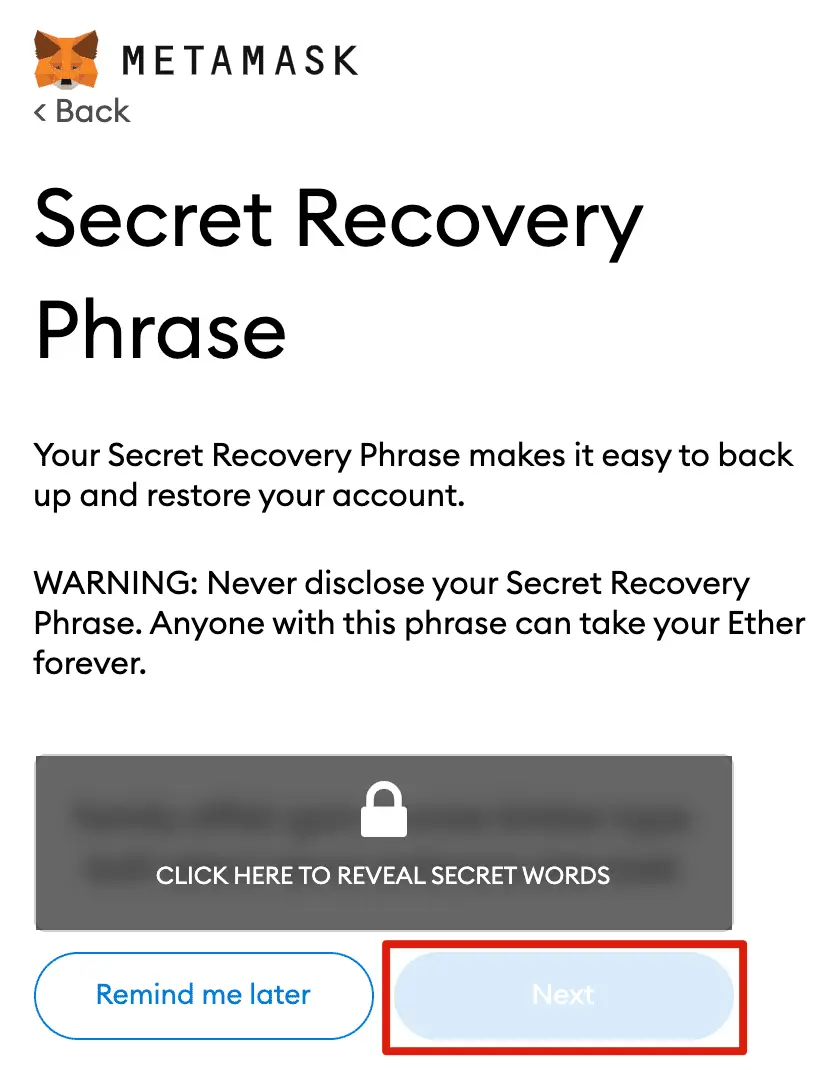
U prošlom koraku ste dobili vašu seed frazu, koju u ovom koraku morate da unesete u pravom redosledu. Nakon završetka, kliknite na [Confirm] da biste prešli na sledeći korak.
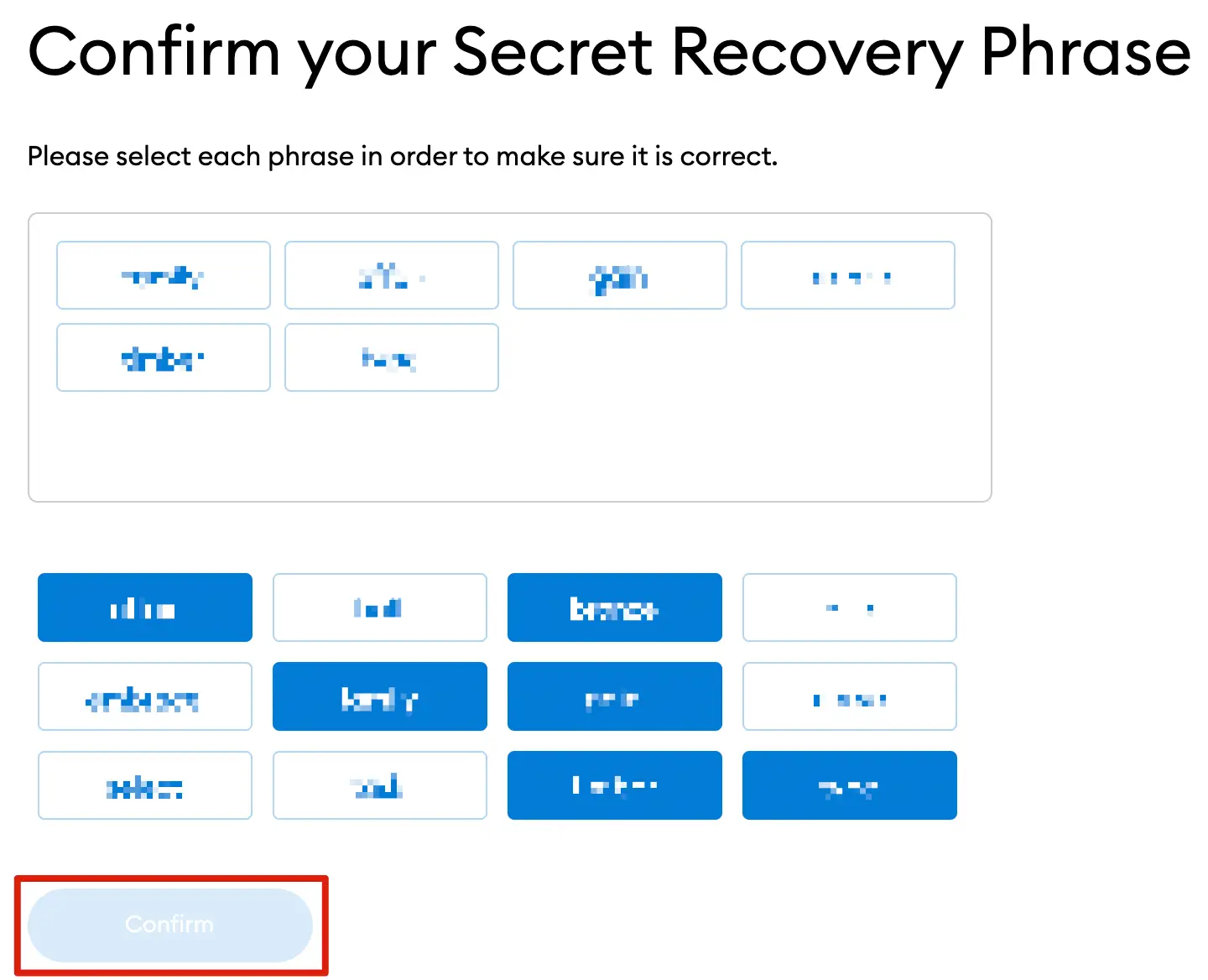
Uspešno ste kreirali Vaš MetaMask novčanik. Kliknite na [All Done] da vidite svoj novčanik.
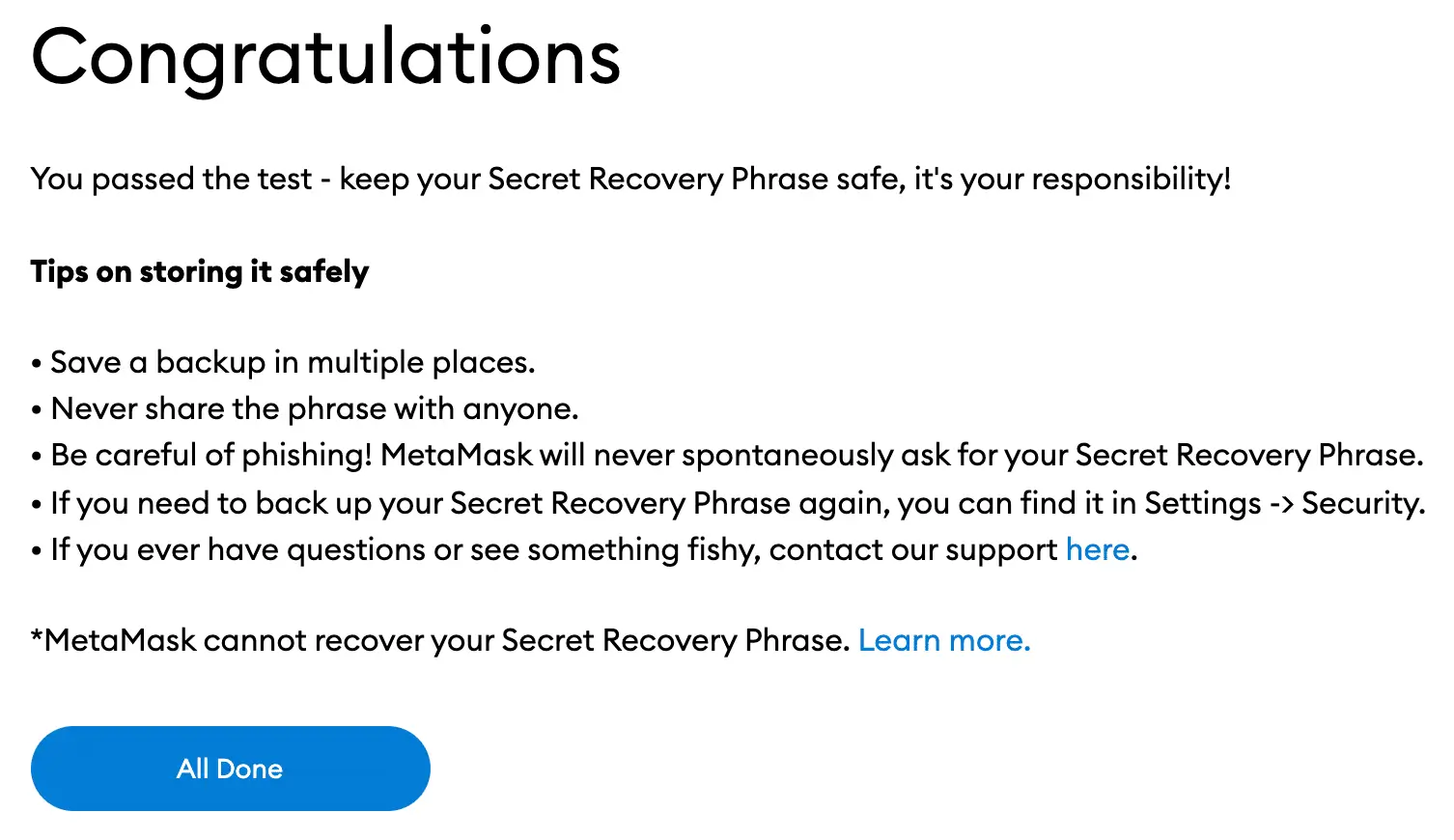
Da biste učinili MetaMask lakšim za pristup, možete ga „zakačiti“ na svoj Chrome pretraživač tako što ćete kliknuti na ikonu slagalice i zakačiti MetaMask na traku sa alatkama. Nakon prethodnog podešavanja, MetaMask će biti povezan samo na Ethereum mrežu. Sad ćemo Vam objasniti kako da povežete Metamask sa Polygon mrežom.
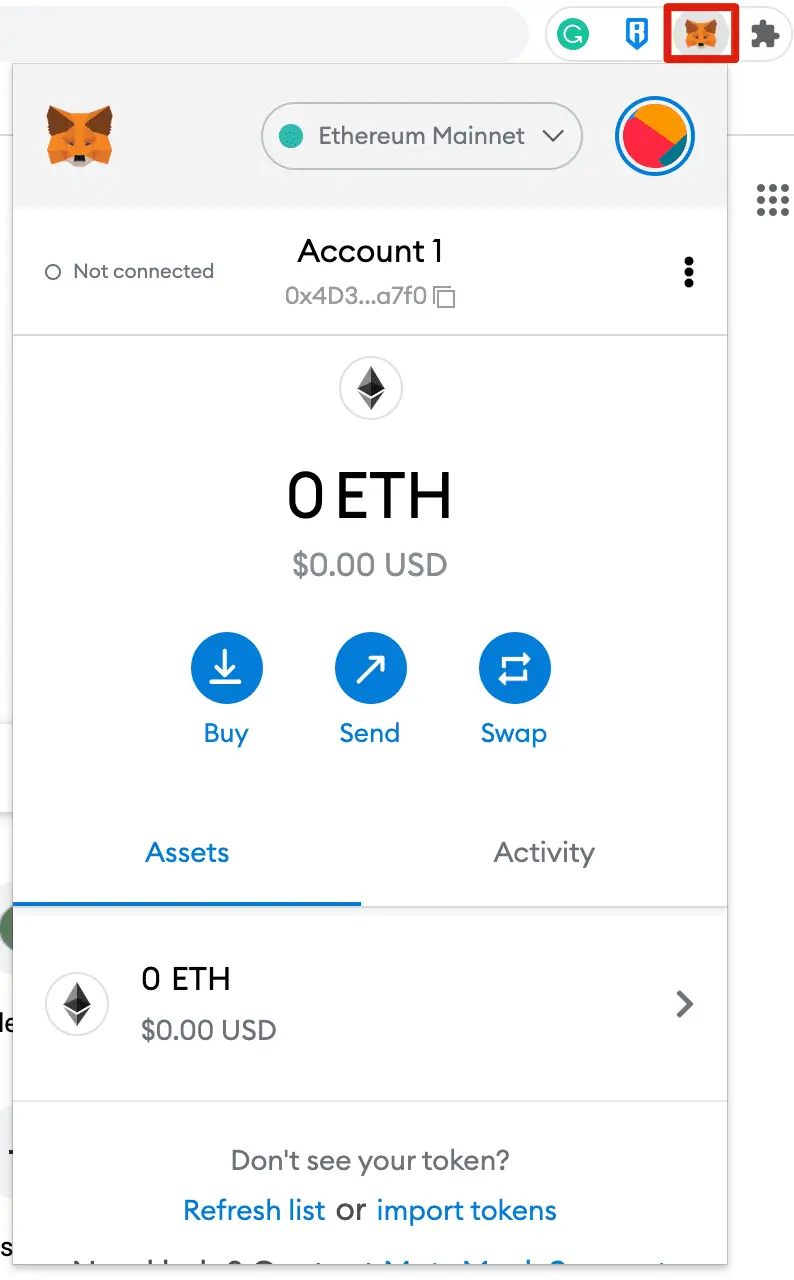
Dodavanje Polygon mreže u vaš novčanik uključuje dodavanje nekih mrežnih detalja u ekstenziju. Prvo otvorite MetaMask i kliknite na padajući meni.
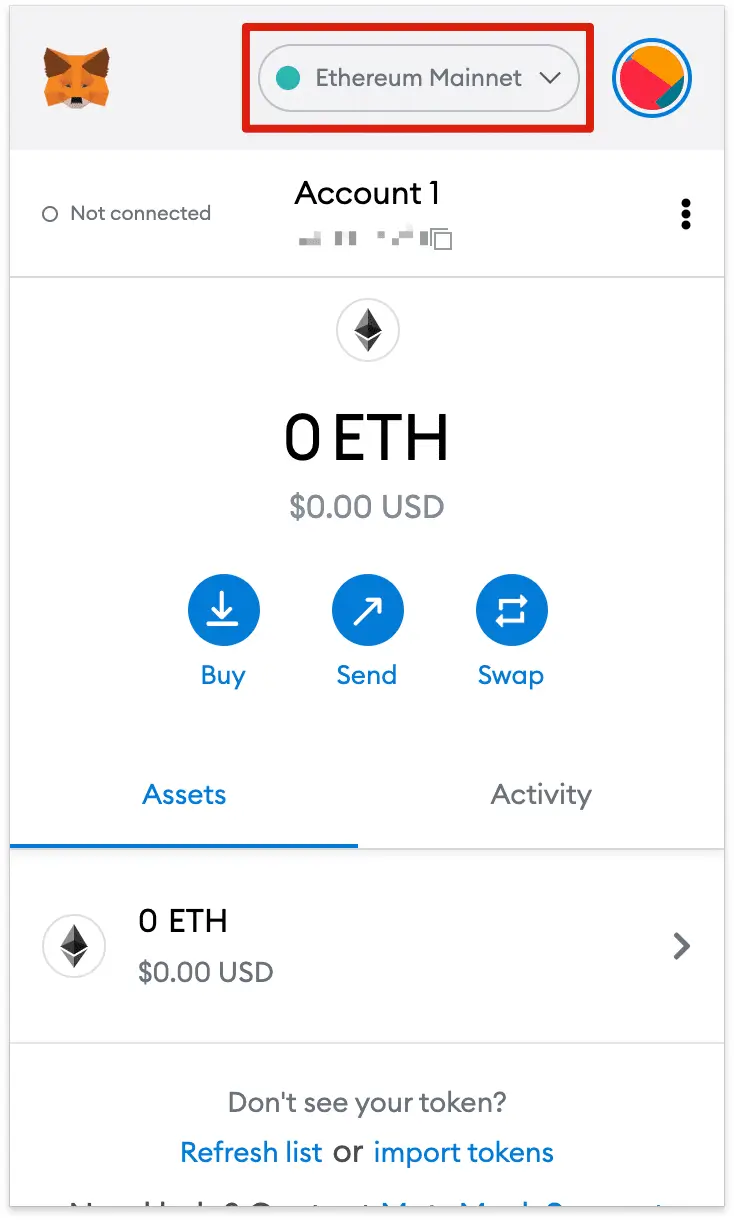
Sada kliknite na [Add Network] u iskakućem prozoru.
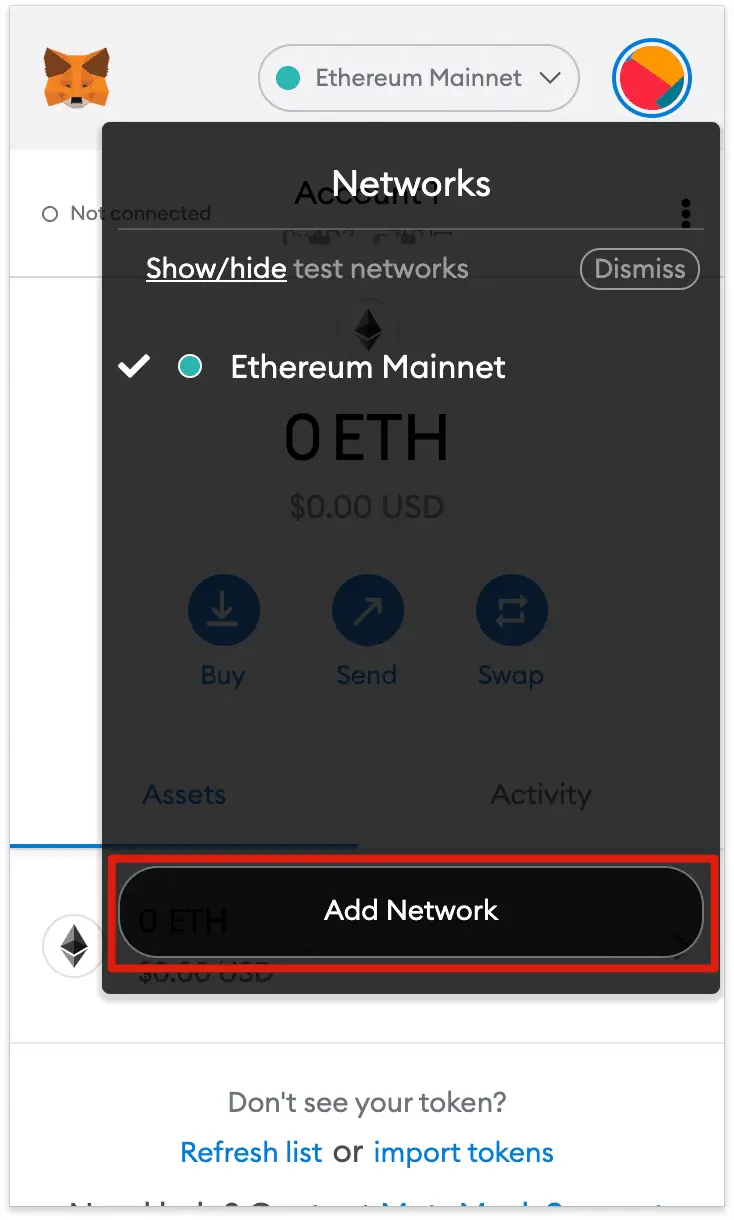
Otvoriće vam se stranica, gde je potrebno uneti sledeće podatke, zatim kliknite na [Save].
Network Name | Polygon |
New RPC URL | ili |
Chain ID | 137 |
Currency Symbol | MATIC |
Block Explorer URL |
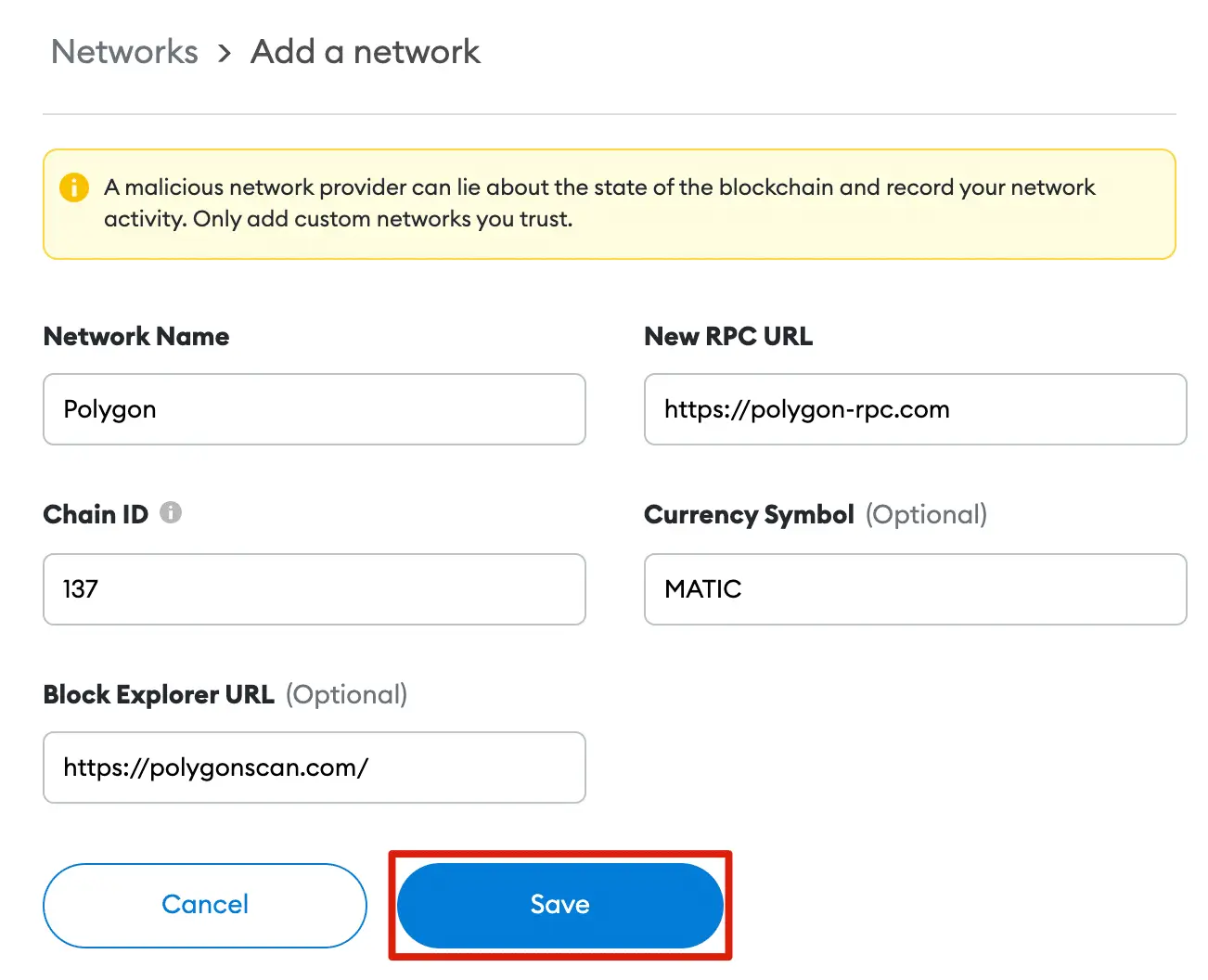
Uspešno ste se povezali na Polygon mrežu.
Da bi se tokeni Poligon mreže pojavili u listi koina koje posedujete, moraćete ručno da ih dodate.
Prvo idite na PolygonScan i pronađite ugovor o tokenu i detalje o tokenu koji želite da dodate. Ako token nije na PolygonScan-u, obavezno nabavite adresu ugovora sa zvanične web stranice projekta ili kanala društvenih medija. Budite oprezni i unosite samo adrese sa proverenih sajtova, jer postoje prevaranti koji mogu da iskoriste dodavanje tokena u wallet i isprazne vam novčanik.
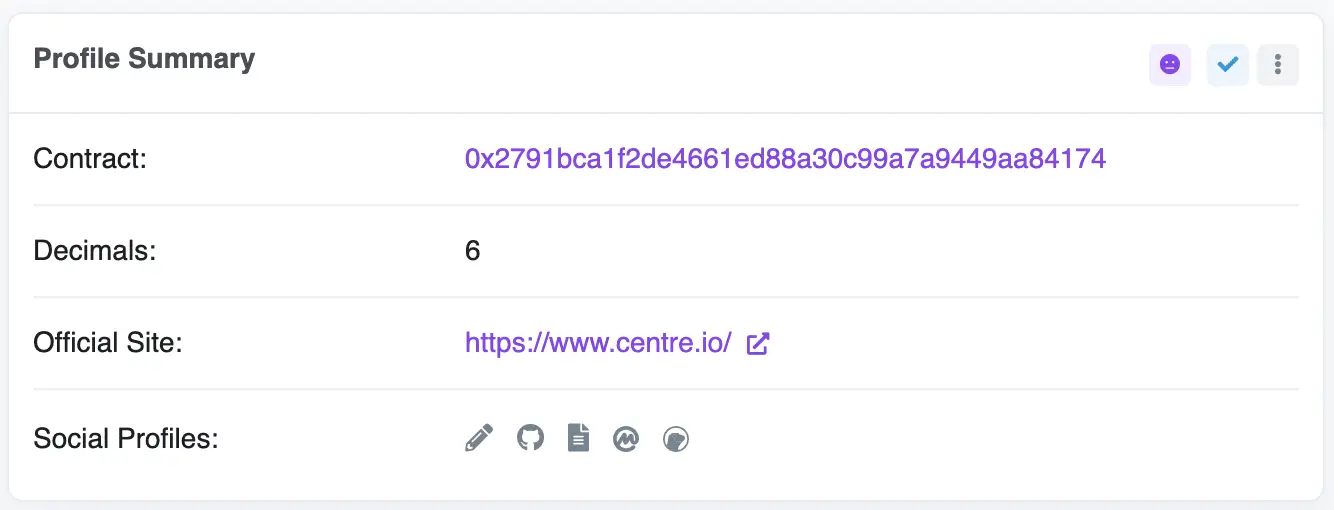
Vratite se na MetaMask i kliknite na [Import tokens].
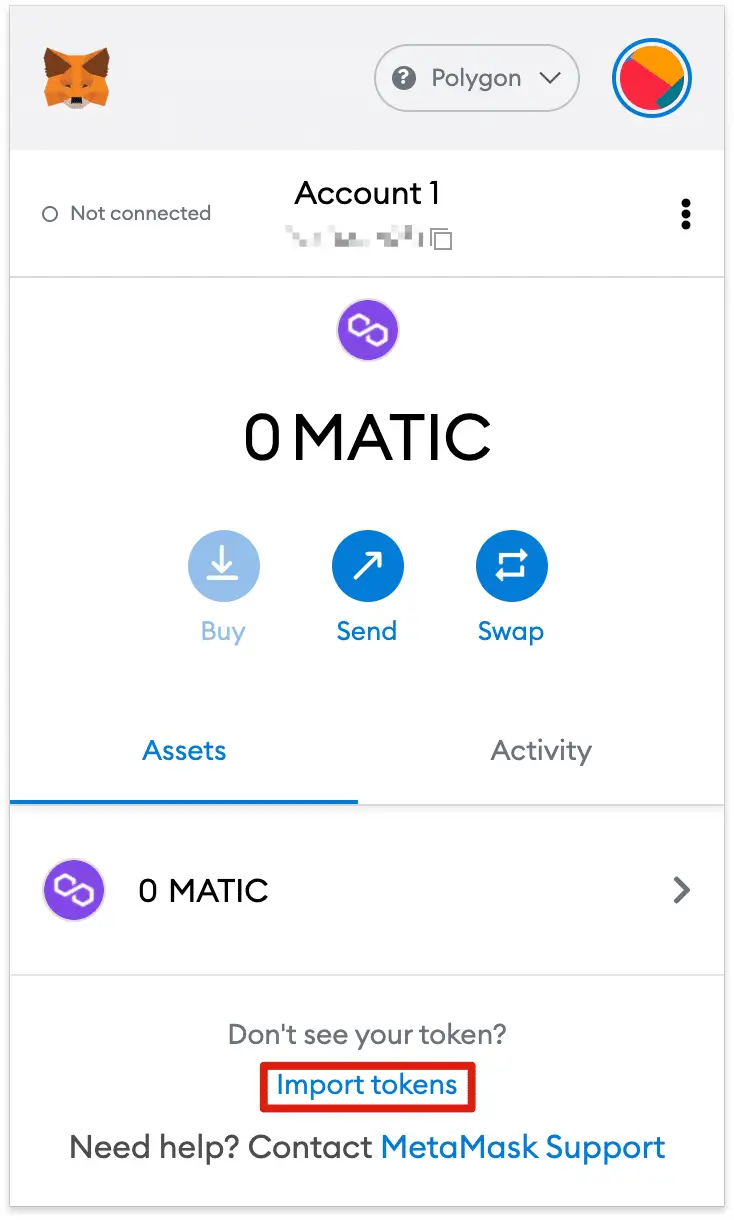
Kopirajte adresu ugovora tokena i MetaMask treba automatski da popuni ostale detalje. Ako ne, unesite ih ručno. Da biste završili, kliknite na [Add Custom Token].
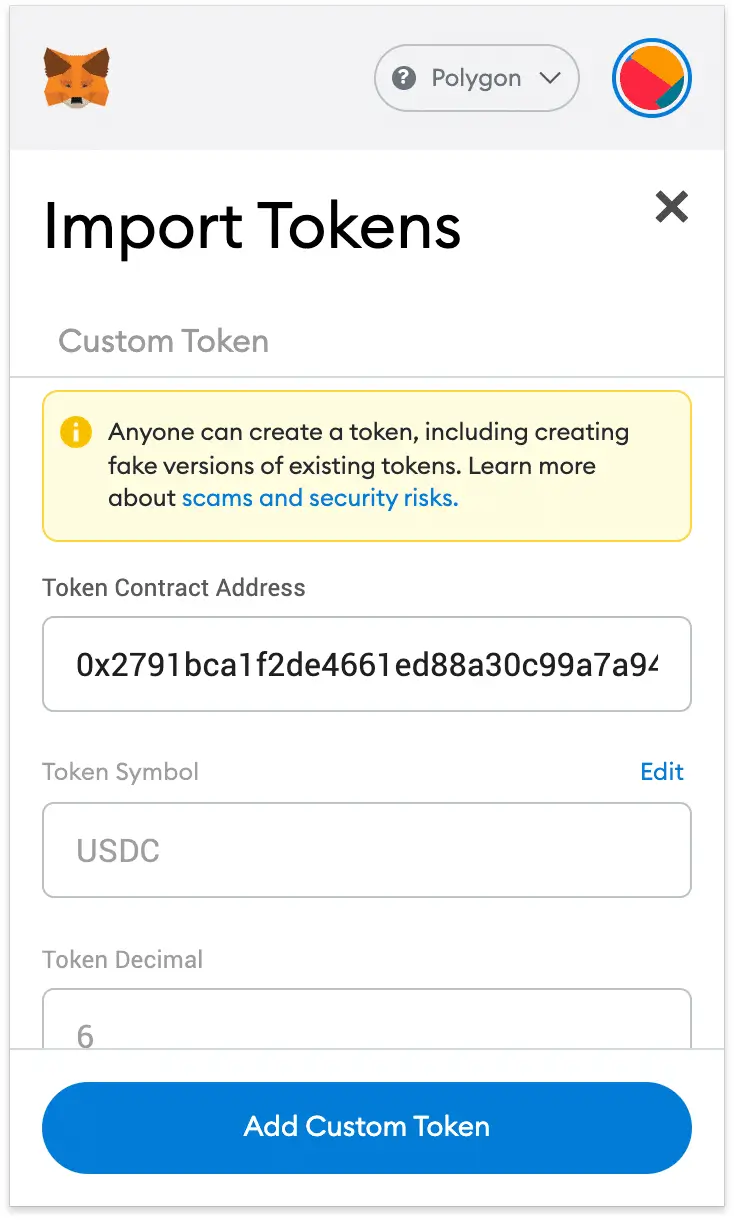
Kliknite na [Import Tokens].
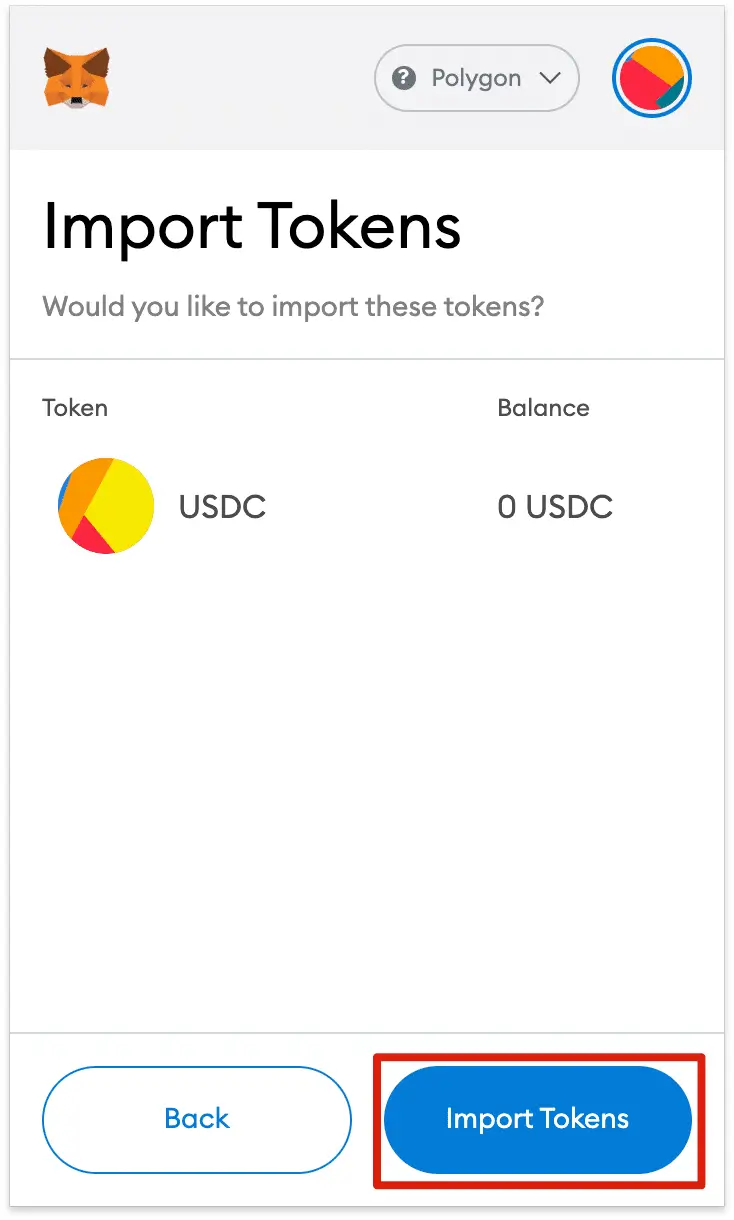
Vaš novčanik će sada uspešno prikazati stanje dodatog tokena.
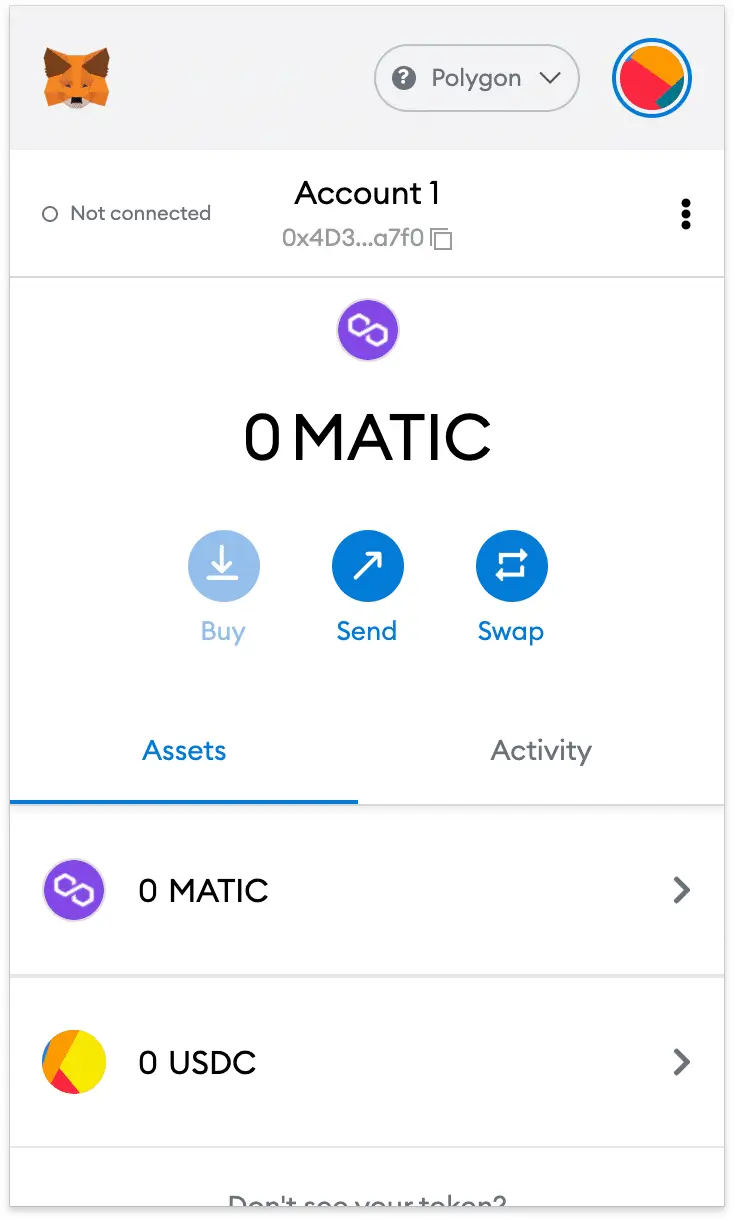
Ukoliko ste pratili svaki naš korak i uspešno kreirali metamask novčanik te ga povezali sa Polygon mrežom, sada možete slobodno da trgujete sa kriptovalutama, kao i da kupujete/prodajete NFT-ove.
MetaMask novčanik osim Ethereum i Polygon mreže, podžava veliki broj blockchain mreža, uključujući i Binance SmartChain, te ukoliko želite da ga dodate u vaš wallet, pratite naše upustvo kako povezati BSC mrežu sa metamask wallet-om.